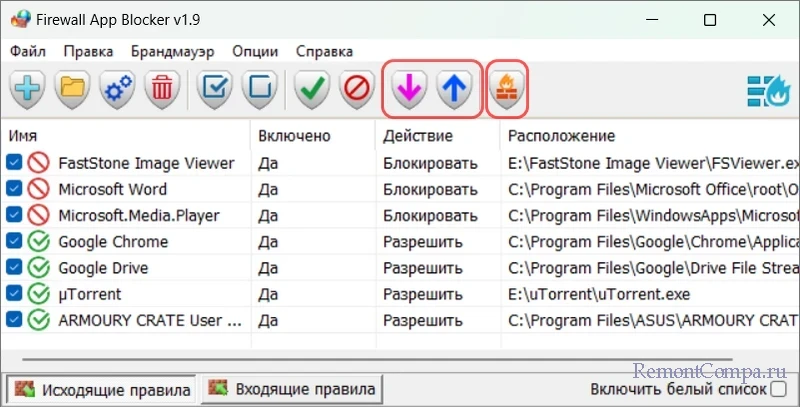Как заблокировать программе доступ к Интернету с помощью утилиты FAB

Содержание:
В этой публикации, друзья, рассмотрим, как заблокировать программе доступ к Интернету с помощью утилиты FAB. Это бесплатная портативная утилита от разработчика Sordum, предлагающая альтернативный имеющемуся у самой Windows способ запрета выхода в Интернет установленным на компьютере программам. Сама операционная система для этих целей предусматривает штатный файервол – брандмауэр Windows. Его простота и юзабилити вообще и, в частности, способ блокировки программам доступа к Интернету оставляют желать лучшего. Благо, есть сторонние утилиты типа рассматриваемой ниже, использующие механизмы брандмауэра Windows, но в своём интерфейсе, простом и понятном.
↑ Как заблокировать программе доступ к Интернету с помощью утилиты FAB
Друзья, по разным причинам нам может понадобиться заблокировать какой-то программе доступ к Интернету. Речь, конечно же, не идёт о программах, которым нужен доступ к Интернету для их возможностей, как то: браузер, мессенджеры, онлайн-игры, клиентские программы и т.п. Речь идёт только о программах, которые могут работать без Интернета.
Так, многим программам непосредственно для использования их функционала не нужно обращение к интернет-серверам. Такое обращение, а это может быть проверка новых версий, подлинности лицензии, новостей или маркетинговых предложений от разработчика и подобные бесполезные операции, может впустую расходовать интернет-трафик, а это значимо при лимитном Интернете. Некоторые программы собирают данные об их использовании и отправляют эти данные на серверы разработчиков, а многие являются противниками сбора софтом данных. Программы даже могут собирать о нас лично информацию, вследствие чего можем оказаться в проданной кому-то клиентской базе, и нам будут звонить, предлагая всякую ерунду. Ну и самое неприятное: некоторые сторонние программы могут быть уязвимы к атакам хакеров.
Примечание: друзья, смотрите, как узнать, какие программы используют Интернет.
Заблокировать программе доступ к Интернету в любой версии Windows можно с помощью штатного брандмауэра Windows. Однако интерфейс брандмауэра Windows многим может показаться неинтуитивным из-за большого количества настроек и параметров. А сам процесс блокировки и разблокировки доступа к Интернету каждой программы выполняется поэтапно, с помощью пошагового мастера. В разы проще всё в утилите FAB.
↑ Firewall App Blocker: об утилите
Firewall App Blocker (FAB) позволяет легко и просто управлять блокировкой и разблокировкой доступа программ к Интернету средствами брандмауэра Windows. По сути, FAB – это сторонне реализованный интерфейс брандмауэра Windows в части его возможностей по управлению доступом к Интернету для программ. Как и брандмауэр Windows, Firewall App Blocker предусматривает:
- Исходящие правила, контролирующие, какие программы могут отправлять данные в Интернет, это защита от отправки данных на серверы;
- Входящие правила, контролирующие, какие программы могут получать данные из Интернета, это защита от атак хакеров, шпионажа, нежелательной рекламы.
Firewall App Blocker может работать по принципу чёрного и белого списка правил для программ. Может блокировать Интернет вообще, сбрасывать настройки брандмауэра Windows, отключать его. Имеет прочие примечательные функции.
↑ Блокировка программ
При запуске утилиты Firewall App Blocker в её окне обнаружим имеющиеся правила разрешения и блокировки программам доступа к Интернету. Для создания своего правила либо остаёмся на изначальной вкладке исходящих правил, либо переключаемся на вкладку входящих правил. Добавляем в окошко утилиты программу с помощью любой из первых трёх кнопок. Первая открывает окно обзора для указания EXE-файла запуска программ. Вторая позволяет указать просто папку программы, а её файл запуска подтянется автоматически. Третья – это запуск окошка с активными процессами, с помощью этой кнопки можем добавить программы, процессы которых активны в данных момент. Для добавления современных приложений из Microsoft Store запускаем их, используем третью кнопку и ищем процессы приложений среди активных.
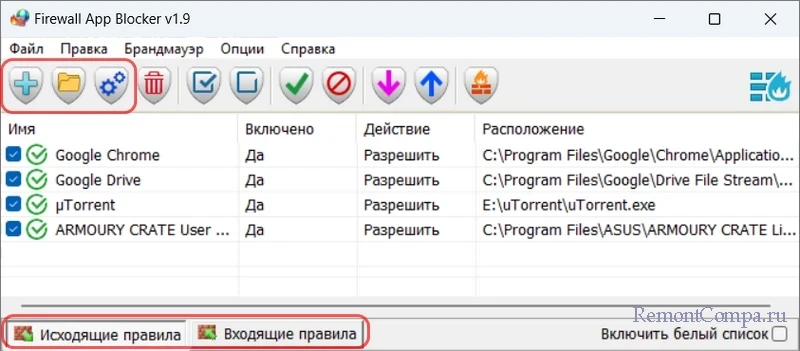
Добавленная программа автоматически будет заблокирована для сообщения с Интернетом. Разблокировать её и впоследствии заблокировать снова можно, сделав клик на ней и нажав кнопку разблокировки или блокировки. Для блокировки и разблокировки нескольких программ выделяем их, удерживая зажатой клавишу Shift или Ctrl.
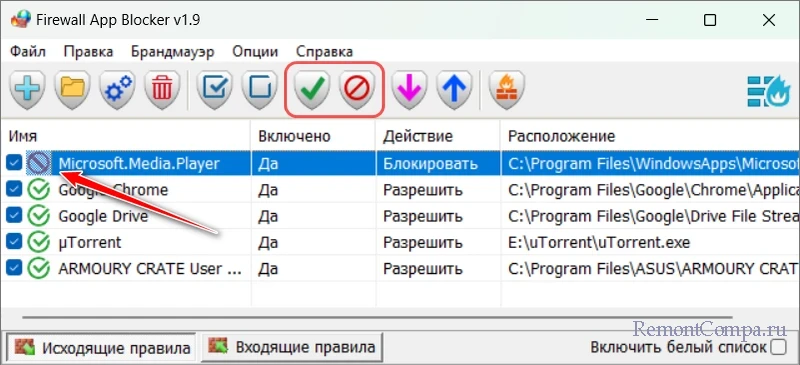
Для временной разблокировки программ можем просто снять их галочки включения в окне утилиты. А потом установить эти галочки обратно для блокировки.
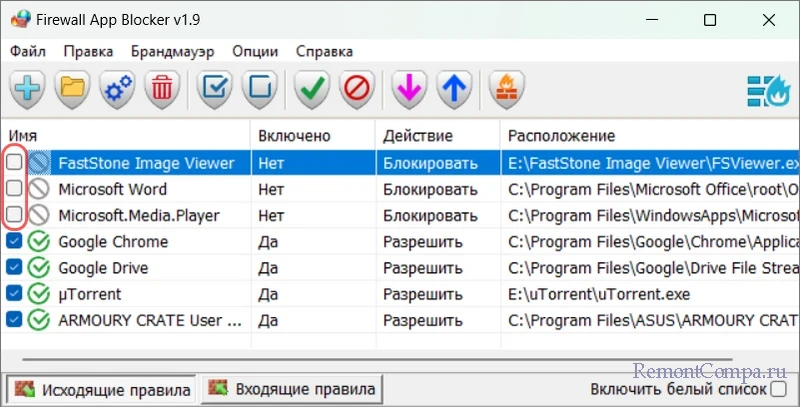
Это работа утилиты по принципу чёрного списка. Но она может работать по принципу белого списка. Если внизу её окошка мы установим галочку «Включить белый список», доступ к Интернету будут иметь только программы, добавленные в окошко утилиты, с разрешённым таким доступом. Программы с заблокированным доступом и все остальные программы, которых нет в окошке утилиты с разрешённым доступом, не смогут подключиться к Интернету.

↑ Прочие возможности
В меню утилиты Firewall App Blocker можно обратить внимание на такие её функции:
- «Блокировать Интернет» - полная блокировка Интернета, это один из способов отключения Интернета наряду с многими другими;
- «Отключить брандмауэр» - отключение брандмауэра Windows, может понадобится при устранении проблем в работе программ;
- «Сброс настроек брандмауэра» - сброс настроек брандмауэра Windows к дефолтным, может понадобится при устранении проблем в работе Windows и программ.
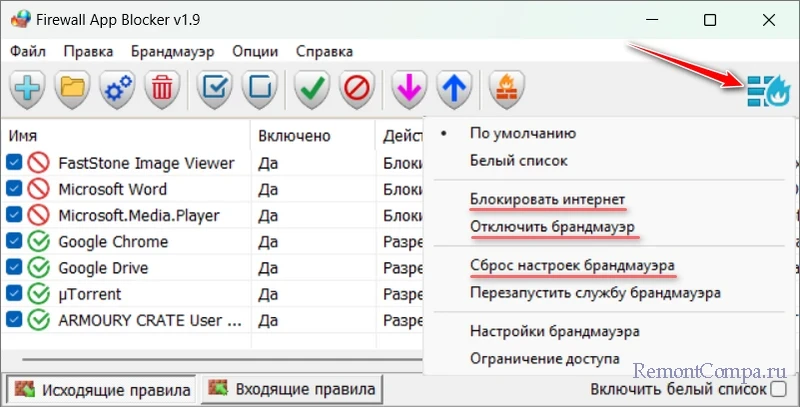
Ещё обратим внимание на кнопки-стрелки в окне утилиты, с их помощью можем экспортировать список программ, а потом импортировать. Может понадобится при новой установке Windows или сбросе настроек брандмауэра Windows к дефолтным. Последняя кнопка утилиты запускает настройки брандмауэра – штатную программу Windows «Монитор брандмауэра Windows в режиме повышенной безопасности», с помощью которой можем расширено настраивать правила входящих и исходящих подключений к Интернету для программ, портов или устройств.